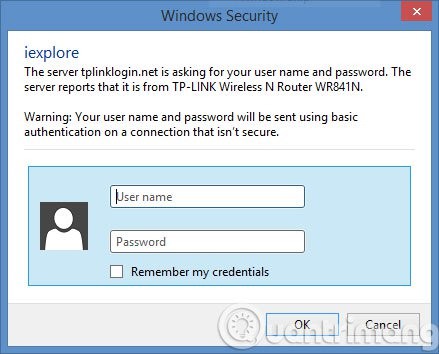Izmantojot jebkuru modemu, lai varētu mainīt nosaukumu vai paroli un palielināt WiFi drošību, lietotājiem ir jāzina modema pieteikšanās adrese. Ar TP Link režīmu tas ir līdzīgi. Pēc veiksmīgas pieteikšanās TP Link modema pārvaldības lapā mēs varam veikt daudzas darbības ar WiFi. Tātad, kāda ir TP Link modema pieteikšanās adrese? Vai TP Link modemam ir tikai viena pieteikšanās adrese?
1. TP Link modema pieteikšanās adrese?
Pašlaik TP Link modems lietotājiem nodrošina 4 populāras adreses, kuras lietotāji var izvēlēties un mainīt, lai piekļūtu.
- Adrese 1:192.168.1.1.
- 2. adrese: 192.168.0.1.
- 3. adrese: tplinkwifi.net.
- 4. adrese: tplinklogin.net.
Piezīme lasītājiem : ne visi TP Link modemi var piekļūt visām šīm adresēm. Ja vēlaties uzzināt vairāk, lūdzu, skatiet informāciju modema aizmugurē. Mēģiniet piekļūt iepriekš minētajām adresēm. Mūsdienās populārā TP Link modema piekļuves adrese ir 192.168.1.1.

Turklāt dažas TP Link modema ierīces pieteikšanās nolūkos izmantos adresi tplinklogin.net. Vispārpieņemtā piekļuves informācija būs lietotājvārds un parole, kas joprojām ir admin / admin vai user / user r.
Lasītājiem jāņem vērā, ka, pieslēdzoties tīklam ar vairākām TP Link modema ierīcēm, adreses 192.168.1.1 vai tplinklogin.net nevar izmantot.

2. Kā mainīt TP Link WiFi modema vārdu un paroli
Lai mainītu TP Link modema WiFi informāciju, lasītāji var iepazīties ar tālāk sniegtajiem detalizētajiem rakstiem.
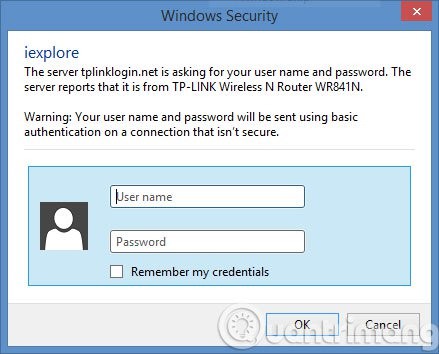
Skatīt arī:
Lai veicas!